Come aggiungere facilmente siti alla whitelist Flash su Windows RT

Link rapidi
- Getting Started
- Using a Pre-Created Whitelist
- Adding a Specific Website
- Resetting Your Changes

Microsoft Surface RT e altri dispositivi basati su Windows RT includono il plugin Flash per il browser, ma Flash funziona solo sui siti che Microsoft ha inserito nella propria whitelist. In passato abbiamo spiegato come aggiungere manualmente siti alla whitelist, ma ora esiste un metodo più semplice: uno script batch che automatizza la procedura e può essere eseguito sul desktop di Windows RT.
Lo script aggira il divieto di eseguire programmi desktop di terze parti perché è un file batch (.bat). Windows RT consente l’esecuzione di script batch sul desktop.
Immagine: crediti a 0xF2 su Flickr
Preparazione
Puoi scaricare il Windows RT Whitelist Flash Tool dai forum di XDA Developers. Dopo il download, fai clic destro sul file .zip e estrai il contenuto in una cartella sul tuo dispositivo.
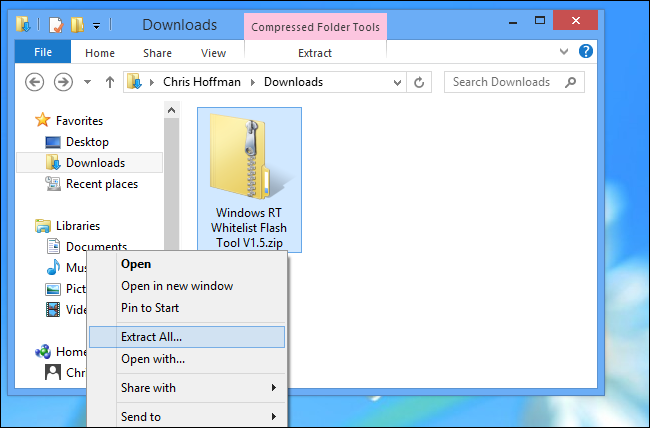
Apri la cartella estratta e fai doppio clic sul file Windows RT Whitelist Flash tool.bat.
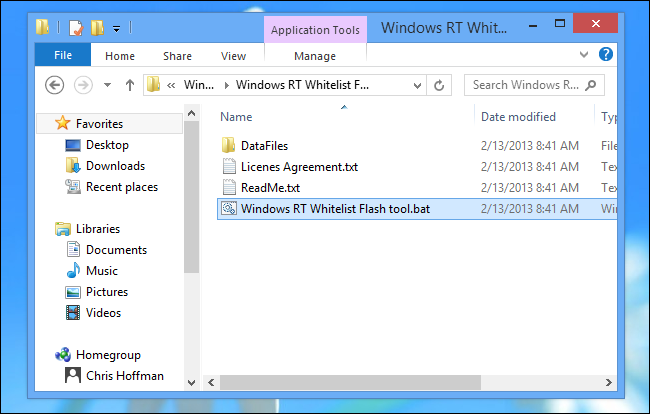
Se SmartScreen blocca l’esecuzione, clicca su Altre informazioni e poi su Esegui comunque.
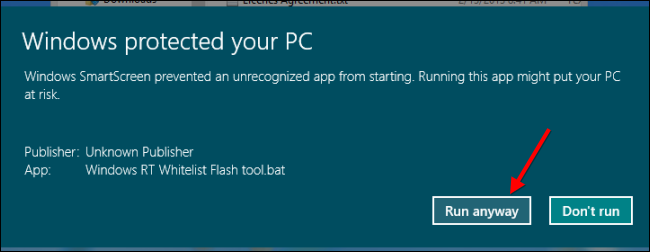
Importante: qualsiasi operazione eseguita con questo tool cancellerà la cache del browser, la cronologia e i cookie. Questa cancellazione è necessaria per far sì che le modifiche alla lista di compatibilità abbiano effetto. Dopo l’operazione dovrai effettuare nuovamente il login ai siti dove eri autenticato.
L’autore segnala che le modifiche entrano in vigore in circa due minuti e mezzo; sta lavorando per ridurre ulteriormente i tempi.
![Esempio dell’interfaccia di controllo del tool nelle fasi finali] (https://static1.howtogeekimages.com/wordpress/wp-content/uploads/2013/02/windows-rt-whitelist-flash-tool4.png)
Usare una whitelist pre-creata
Lo sviluppatore dello script ha preparato una whitelist alternativa che include siti assenti nella whitelist ufficiale di Microsoft. Per installarla digita 1 al prompt e premi Invio.
![Opzione per usare una whitelist Flash personalizzata] (https://static1.howtogeekimages.com/wordpress/wp-content/uploads/2013/02/use-custom-flash-whitelist4.png)
Questa operazione sovrascrive la whitelist corrente, cancellando eventuali modifiche precedenti e installando la whitelist personalizzata. Lo script disabilita anche gli aggiornamenti automatici del file, così le modifiche di Microsoft non sovrascriveranno la tua lista personalizzata.
Aggiungere un sito specifico
Per aggiungere un singolo sito alla whitelist, digita 3 e premi Invio.
Ti verrà chiesto di inserire l’indirizzo del sito nel formato example.com, omettendo http:// e www. Per esempio, per aggiungere How-To Geek inserisci howtogeek.com invece di https://www.howtogeek.com.
Per aggiungere altri siti in seguito, rilancia lo script e seleziona di nuovo l’opzione 3.
Anche questa opzione disabilita l’aggiornamento automatico del file, proteggendo le tue modifiche dagli aggiornamenti ufficiali.
Ripristinare le modifiche alla whitelist
Se vuoi tornare alla whitelist predefinita di Microsoft, digita 2 al prompt e premi Invio. Questa operazione ripristina la lista ufficiale e riattiva gli aggiornamenti automatici, così i futuri aggiornamenti di Microsoft potranno sovrascrivere la lista.
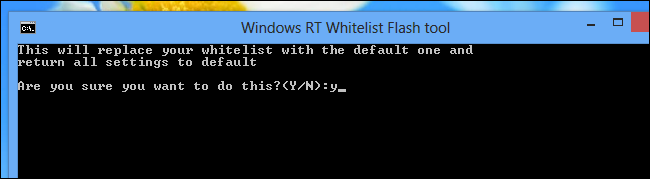
Quando hai finito, digita 5 e premi Invio per chiudere l’applicazione. Potrai riavviare lo script in qualsiasi momento per aggiungere altri siti o annullare le modifiche.
Grazie a TheDroidKid dai forum XDA Developers per aver creato questo strumento.
Procedura passo-passo (mini-metodologia)
- Scarica il file .zip dal thread XDA e salvalo in una cartella locale.
- Estrai il contenuto con tasto destro > Estrai.
- Apri la cartella estratta e fai doppio clic su Windows RT Whitelist Flash tool.bat.
- Se necessario, scegli Altre informazioni > Esegui comunque per SmartScreen.
- Scegli l’opzione desiderata: 1 per whitelist personalizzata, 2 per ripristinare quella ufficiale, 3 per aggiungere un sito, 5 per uscire.
- Attendi qualche minuto per l’applicazione delle modifiche e poi riapri il browser.
Controllo rapido per ruoli
- Utente base: usa l’opzione 1 per una whitelist pronta o l’opzione 3 per aggiungere un singolo sito.
- Amministratore/esperto: confronta la whitelist personalizzata con i tuoi criteri di sicurezza prima di sovrascrivere la lista ufficiale.
- Sviluppatore web: prova i tuoi contenuti Flash in una sessione pulita dopo l’aggiornamento per confermare che i plugin vengano caricati.
Quando questo metodo non funziona
- Se il tuo dispositivo non è aggiornato o ha restrizioni aziendali, lo script potrebbe non avere i permessi necessari.
- Alcuni siti potrebbero usare meccaniche che non dipendono dalla whitelist Flash ma da altre limitazioni del browser.
- Se SmartScreen o policy IT impediscono l’esecuzione di script batch, il metodo non è praticabile.
Approcci alternativi
- Aggiunta manuale alla lista di compatibilità: possibile ma più complessa e soggetta a errori.
- Usare un altro dispositivo o browser che non limiti Flash (se disponibile), ricordando che Flash è deprecato e meno sicuro.
- Contattare il fornitore del sito per chiedere supporto HTML5 o soluzioni non-Flash.
Sicurezza e privacy
Nota: lo script cancella cache, cronologia e cookie. Questo protegge da eventuali inconsistenze nella lista di compatibilità, ma significa anche che dovrai riautenticarti ai servizi web. Valuta l’uso solo su dispositivi di cui hai il controllo amministrativo. Evita di installare whitelist da fonti non attendibili.
Criteri per l’accettazione delle modifiche
- Il sito aggiunto appare nella whitelist dopo l’esecuzione del tool.
- Flash funziona sul sito indicato senza errori dovuti alla whitelist.
- I cookie essenziali vengono ripristinati dopo il nuovo login.
Suggerimenti di troubleshooting
- Riavvia il browser dopo l’operazione.
- Se Flash non funziona, ripeti l’operazione e verifica i messaggi nel prompt del tool.
- Controlla che il sito sia inserito usando il formato example.com senza prefissi.
Box riassuntivo con numeri chiave
- Tempo di applicazione stimato: circa 2 minuti e mezzo.
- File coinvolto: Windows RT Whitelist Flash tool.bat (script batch).
- Dato importante: l’operazione cancella cache, cronologia e cookie.
Conclusione
Questo tool semplifica l’aggiunta di siti alla whitelist Flash su Windows RT. È comodo per gli utenti che vogliono riattivare Flash su siti non inclusi nella lista ufficiale, ma richiede attenzione: la procedura cancella dati di navigazione e disattiva gli aggiornamenti automatici della whitelist quando aggiungi siti o installi una lista personalizzata. Usa sempre fonti affidabili e ripristina la whitelist ufficiale se riscontri problemi.
Riferimenti: thread e tool disponibili sul forum XDA Developers.



